修改这个控件会自动更新这一页面
Final Cut Pro 使用手册
- 欢迎使用
-
- Final Cut Pro 10.5 的新功能
- Final Cut Pro 10.4.9 的新功能
- Final Cut Pro 10.4.7 的新功能
- Final Cut Pro 10.4.6 的新功能
- Final Cut Pro 10.4.4 的新功能
- Final Cut Pro 10.4.1 的新功能
- Final Cut Pro 10.4 的新功能
- Final Cut Pro 10.3 的新功能
- Final Cut Pro 10.2 的新功能
- Final Cut Pro 10.1.2 的新功能
- Final Cut Pro 10.1 的新功能
- Final Cut Pro 10.0.6 的新功能
- Final Cut Pro 10.0.3 的新功能
- Final Cut Pro 10.0.1 的新功能
- 词汇表
- 版权

在 Final Cut Pro 中添加 360° 字幕和发生器
Final Cut Pro 包括专用于 360° 项目的字幕和发生器。
360° 字幕始终会正确投影到等距柱状投影中,所以 3D 文本的深度、灯光和阴影会像在标准项目中一样显示。您可以使用“重定方位”控制调整 360° 字幕(而不是使用用于调整 360° 项目中标准字幕的“360° 变换”控制)。
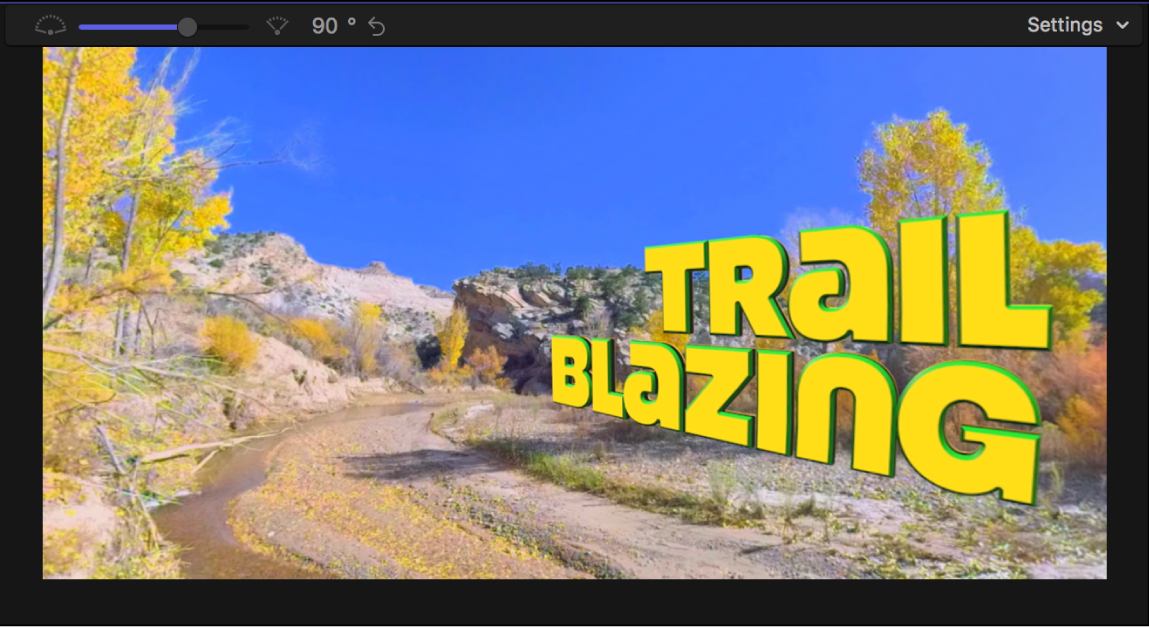
Final Cut Pro 还包括特殊的 360° 发生器。您可以将这些发生器添加到 360° 项目,而不会产生裂缝、不必要的失真或其他假象。
若要在 Final Cut Pro 中打开“字幕和发生器”边栏,请执行以下一项操作:
点按 Final Cut Pro 窗口左上角的“字幕和发生器”按钮。
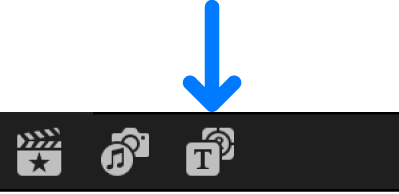
选取“窗口”>“前往”>“字幕和发生器”(或按下 Option-Command-1)。
执行以下一项操作:
选择边栏中“字幕”下方的 360° 类别,然后将 360° 字幕添加到项目。
若要放置 360° 字幕,请按照在 Final Cut Pro 中重定 360° 视频方位中有关使用“重定方位”工具的说明操作。
选择边栏中“发生器”下方的 360° 类别,然后将 360° 发生器添加到项目。
感谢您的反馈。